Full guide til SuperSU Root og dets beste alternativ
I denne artikkelen vil du lære hvordan du betjener SuperSU Root med Android, samt et mye enklere og gratis verktøy for å roote Android.
07. mars 2022 • Arkivert til: Alle løsninger for å få iOS&Android til å kjøre Sm • Utprøvde løsninger
Om SuperSU Root
SuperSU er et av de mest nyttige verktøyene for å kontrollere rotinnstillingene på en Android-enhet. Enkelt sagt er det en app som gir mulighet for avansert administrasjon av superbrukertilgang på en forankret Android-enhet. SuperSU kan være populært, men som alle andre rotverktøy har det sine egne fordeler og ulemper. De inkluderer følgende:
Fordeler med å bruke SuperSU Root
- SuperSu er ganske enkel å bruke, og gir brukertilgang til forankrede innstillinger med et enkelt klikk.
- SuperSU root zip-filen er gratis å laste ned.
- Blinkende SuperSU kan gjøres med et enkelt klikk.
Ulemper med å bruke SuperSU Root
- Du må installere TWRP for å bruke SuperSU.
- Du må ha kunnskap om hvordan du navigerer i rotinnstillinger for å bruke SuperSU.
Slik bruker du SuperSU Root for å roote Android
For å bruke SuperSU må du først installere TWRP-gjenopprettingsmiljøet på enheten din. Gå til TWRP-nettstedet for å laste ned den rette for enheten din.
Når TWRP-gjenopprettingsmiljøet er installert på enheten din, er du klar til å Flash SuperSU og få root-tilgang. Se følgende enkle trinn for å lære detaljene:
Trinn 1 : Gå til SuperSU Root-nettstedet på telefonen eller datamaskinens nettleser og last ned SuperSU-zip-filen. Hvis du laster det ned på datamaskinen, må du overføre det til enheten din.
Trinn 2 : Få enheten inn i TWRP-gjenopprettingsmiljøet. For å gjøre det, må du holde nede bestemte knapper på enheten. Disse knappene du må holde nede varierer fra enhet til enhet. For din spesifikke enhet, finn den riktige knappekombinasjonen ved å søke etter "TWRP (Device Model name)" i Google. På TWRP-gjenopprettingsskjermen trykker du på "Installer" for å starte prosessen.
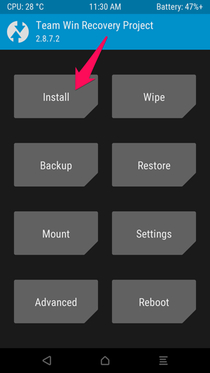
Trinn 3 : Du bør se alternativet for å installere SuperSU zip-filen du lastet ned. Velg den og deretter "Sveip for å bekrefte blinken."
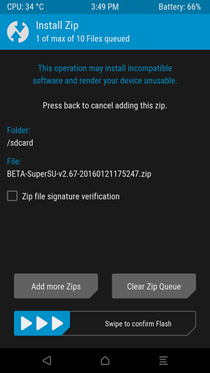
Trinn 4 : Varigheten av å installere SuperSU zip-filen i TWRP-gjenopprettingsmodus avhenger av faktiske situasjoner, så vær tålmodig. Trykk på "Tørk cache/Dalvik" når SuperSU er installert, og velg deretter "Reboot System" for å fortsette operasjonen.
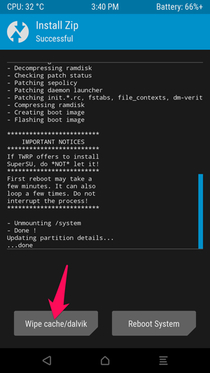
Det fullfører prosessen, og du bør nå se SuperSU-appen på enheten din. Du kan teste suksessen til rooting-prosedyren ved å installere en app som krever root-tilgang. Et godt eksempel er "Greenify" eller "Titanium Backup" Når du prøver å bruke en av disse appene, skal det vises en popup som ber om Superbruker-tilgang. Trykk på "Grant", og når du ser en "Suksess"-melding, har enheten blitt rootet.
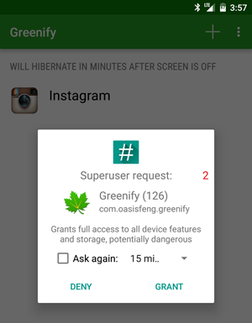
Android Root
- Generisk Android-root
- Samsung Root
- Root Samsung Galaxy S3
- Root Samsung Galaxy S4
- Root Samsung Galaxy S5
- Root Note 4 på 6.0
- Rotnotat 3
- Root Samsung S7
- Root Samsung J7
- Jailbreak Samsung
- Motorola Root
- LG Root
- HTC Root
- Nexus Root
- Sony Root
- Huawei Root
- ZTE Root
- Zenfone Root
- Rotalternativer
- KingRoot-appen
- Root Explorer
- Root Master
- Ett klikk rotverktøy
- King Root
- Odin rot
- Root APK-er
- CF Auto Root
- Ett klikk Root APK
- Skyrot
- SRS Root APK
- iRoot APK
- Root-topplister
- Skjul apper uten root
- Gratis kjøp i appen INGEN Root
- 50 apper for rotfestede brukere
- Root-nettleser
- Root File Manager
- Ingen rotbrannmur
- Hack Wifi uten root
- Alternativer for AZ-skjermopptaker
- Knapp Frelser Non Root
- Samsung Root-apper
- Samsung rotprogramvare
- Android rotverktøy
- Ting å gjøre før du roter
- Root Installer
- Beste telefoner å root
- Beste Bloatware-fjernere
- Skjul rot
- Slett Bloatware




James Davis
stabsredaktør